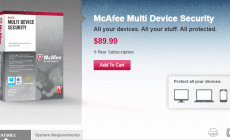Featured
-
Phần mềm anti-rootkit Malwarebytes – Loại bỏ Rootkit độc hại - September 25, 2015
-
Hướng dẫn cách sử dụng Microsoft Word phần 2 - September 25, 2015
-
Hướng dẫn cách sử dụng Microsoft Word phần 1 - September 24, 2015
-
Quản lý Group , Organizatonal Unit trên Active Directory - September 12, 2015
-
McAfee Multi Device Security bảo vệ tất cả các thiết bị của bạn - September 7, 2015
-
Những lưu ý khi chọn mua màn hình LCD - September 6, 2015
-
Quản trị Google Chrome bằng Group Policy Object (GPO) trên Domain Controller - September 5, 2015
-
Phần mềm phòng tránh keylogger Zemana AntiLogger Free - September 5, 2015
-
Quản trị Active Directory : Tạo và Quản lý User - September 4, 2015
-
Phần mềm khôi phục dữ liệu miễn phí MiniTool Power Data Recovery Free - September 3, 2015